1、打开authorware,进入其主界面中;
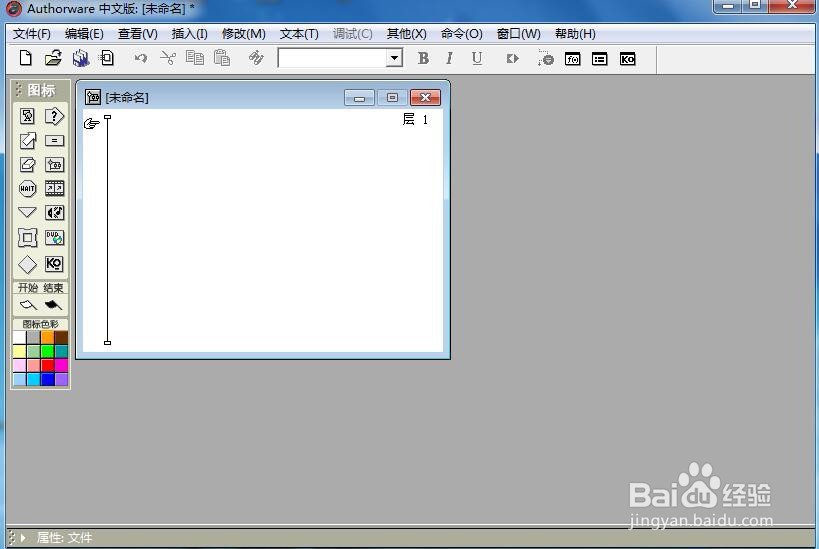
2、添加一个显示图标到流程线上;
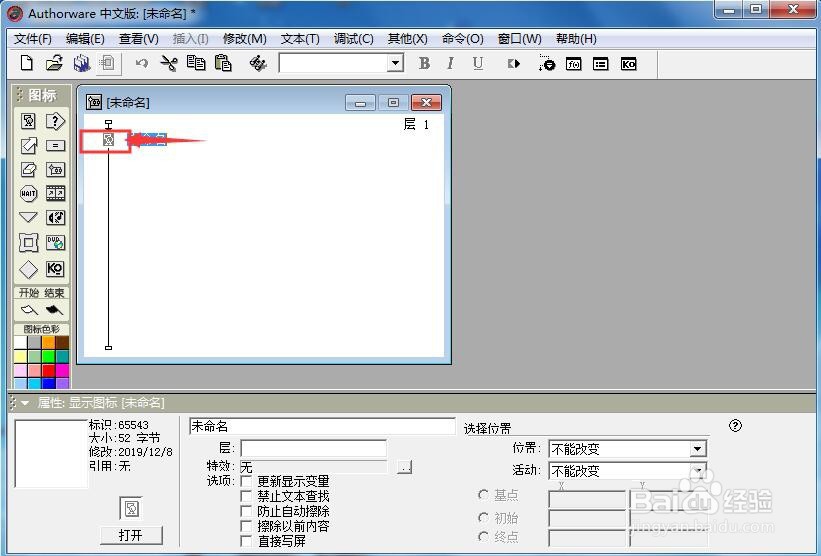
3、将显示图标命名为小球;
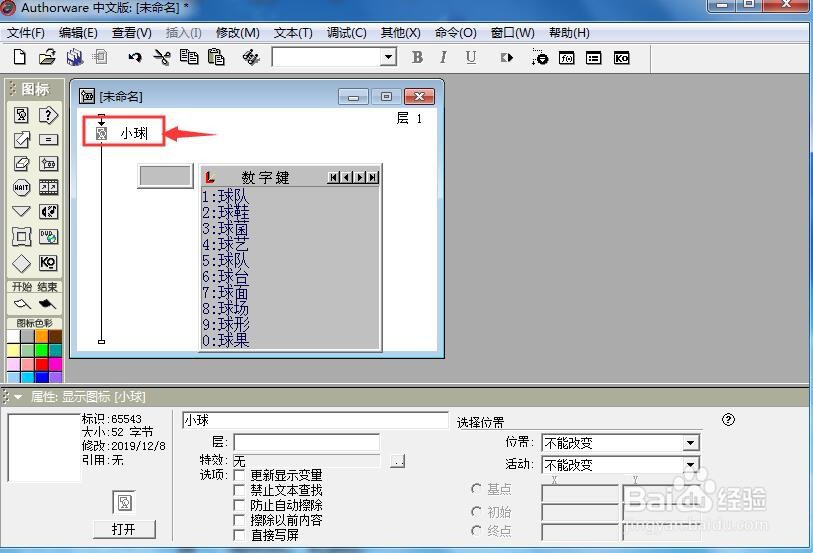
4、双击显示图标,打开工具后,设置描边色和填充色为绿色;
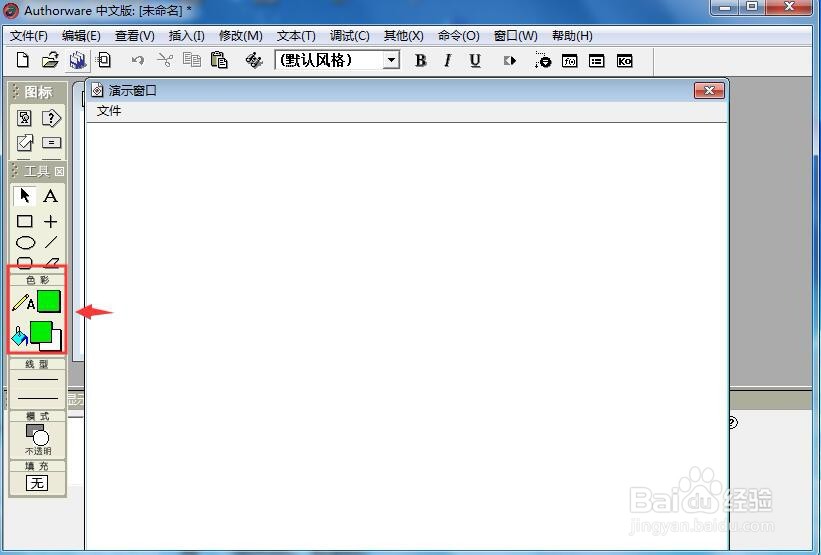
5、点击椭圆工具;
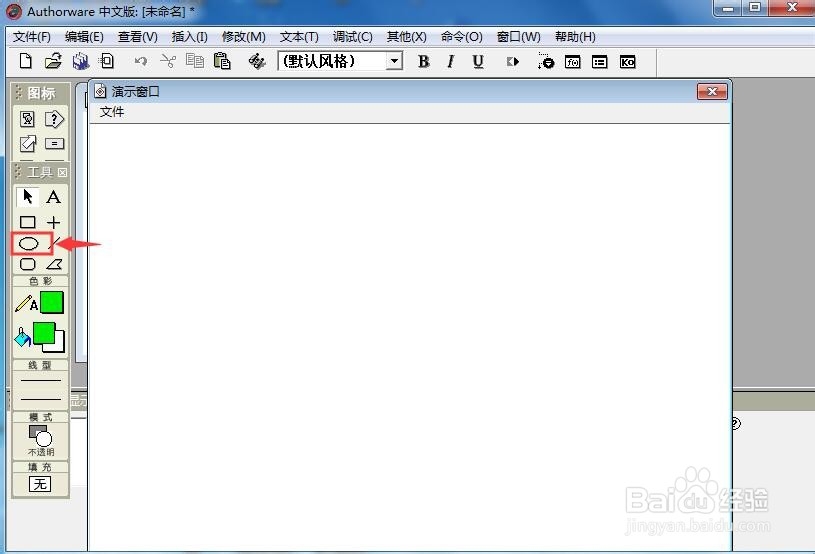
6、结合换档键,画出一个圆形;
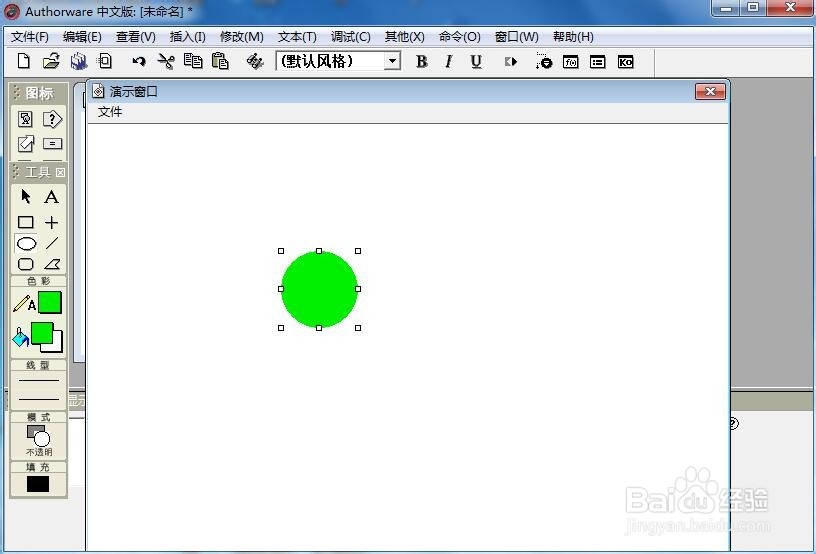
7、添加一个移动图标到显示图标下面;
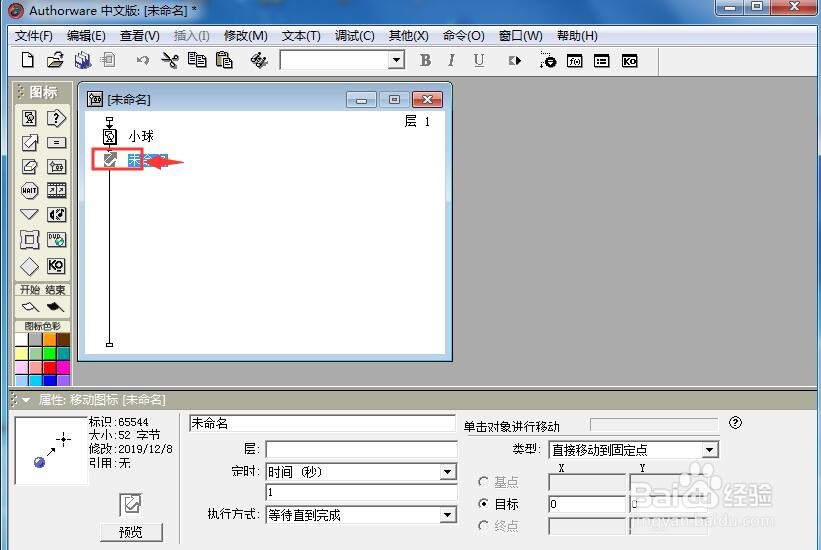
8、双击显示图标,将运动类型设为移动到直线上一点;

9、拖动小球,定义好起始位置;

10、拖动小球到结束位置;
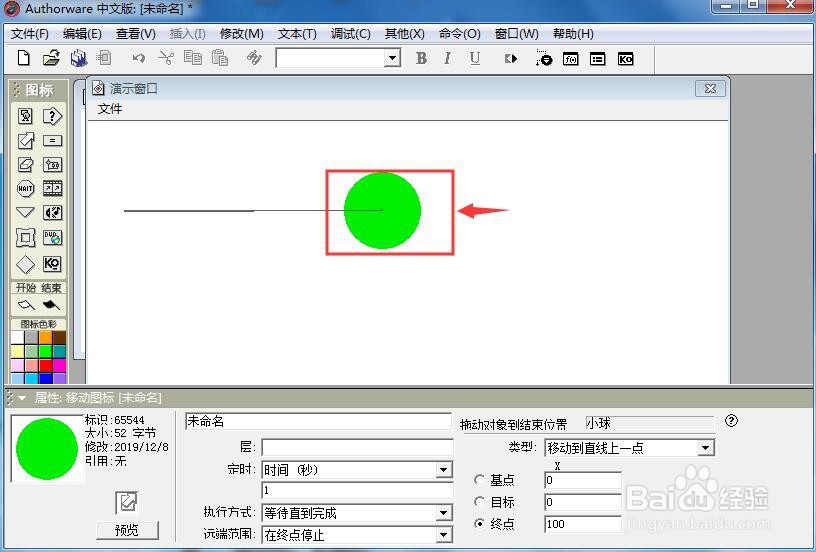
11、点击运行按钮;
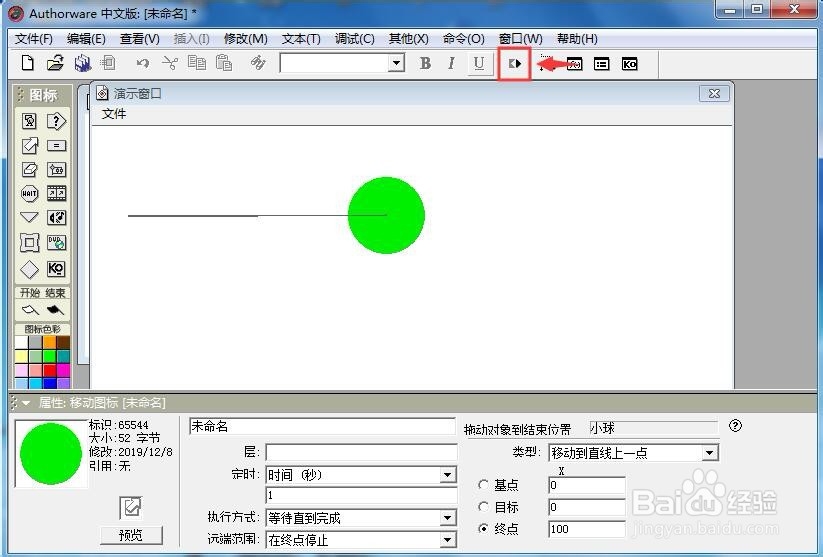
12、小球就开始沿定义好的直线开始运动。

时间:2024-10-12 17:51:49
1、打开authorware,进入其主界面中;
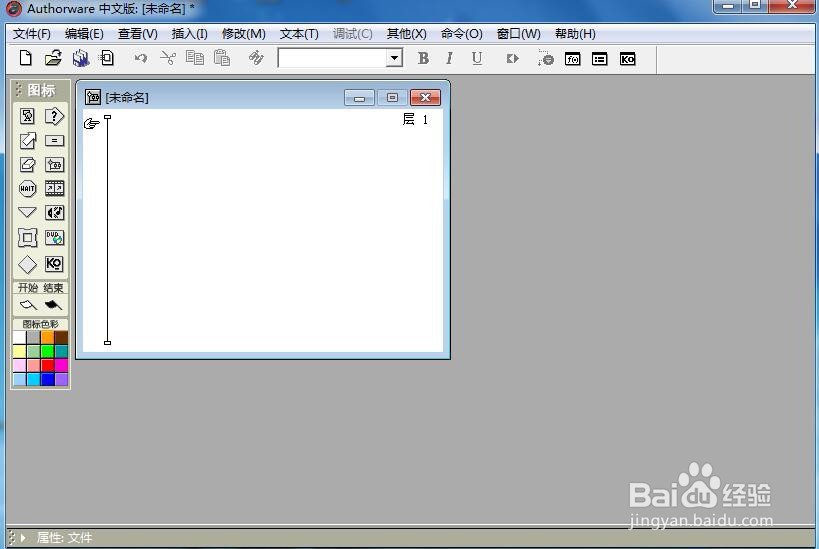
2、添加一个显示图标到流程线上;
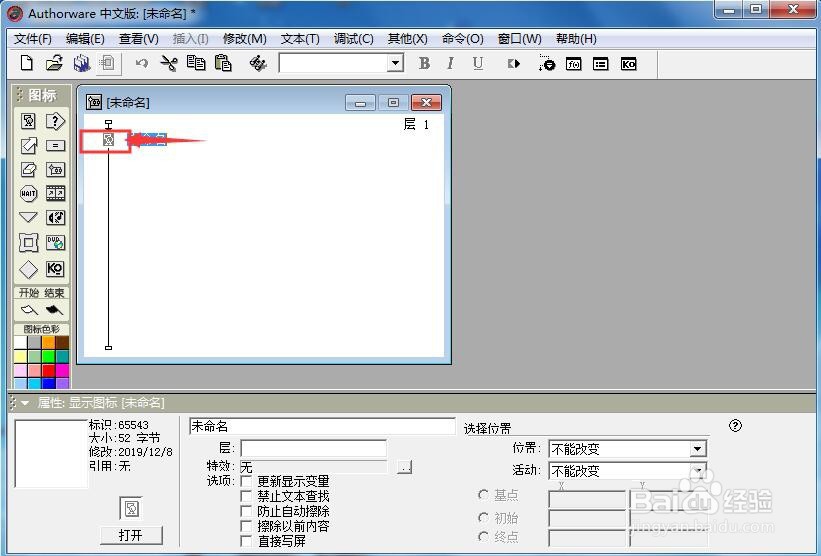
3、将显示图标命名为小球;
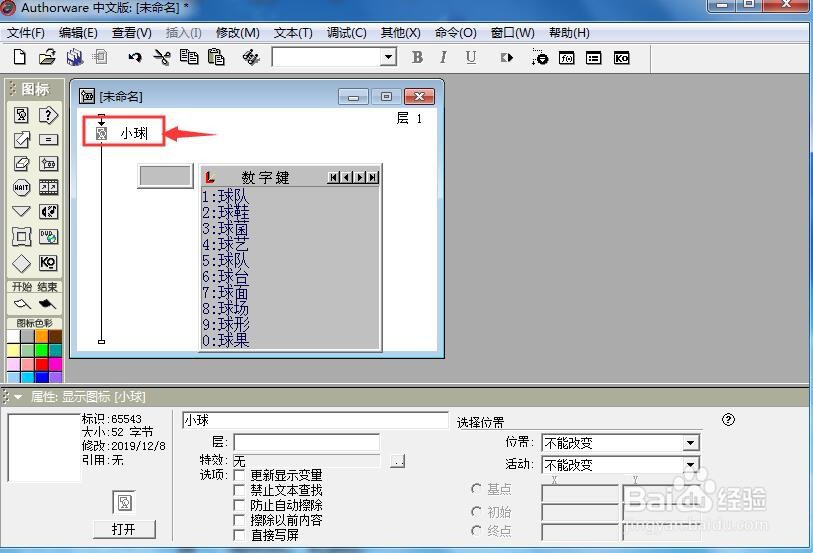
4、双击显示图标,打开工具后,设置描边色和填充色为绿色;
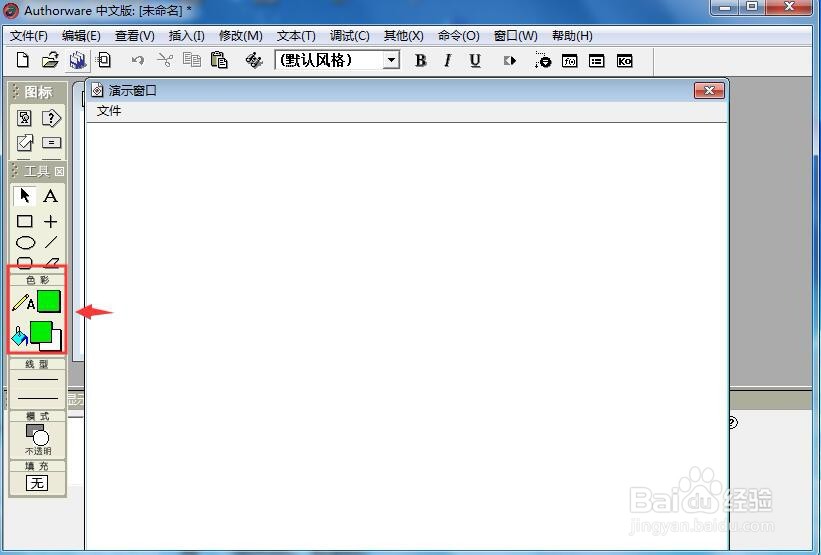
5、点击椭圆工具;
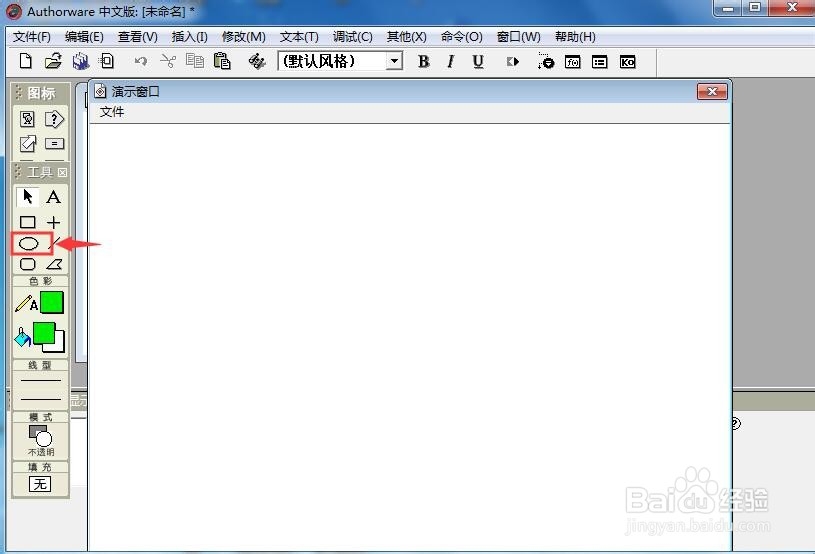
6、结合换档键,画出一个圆形;
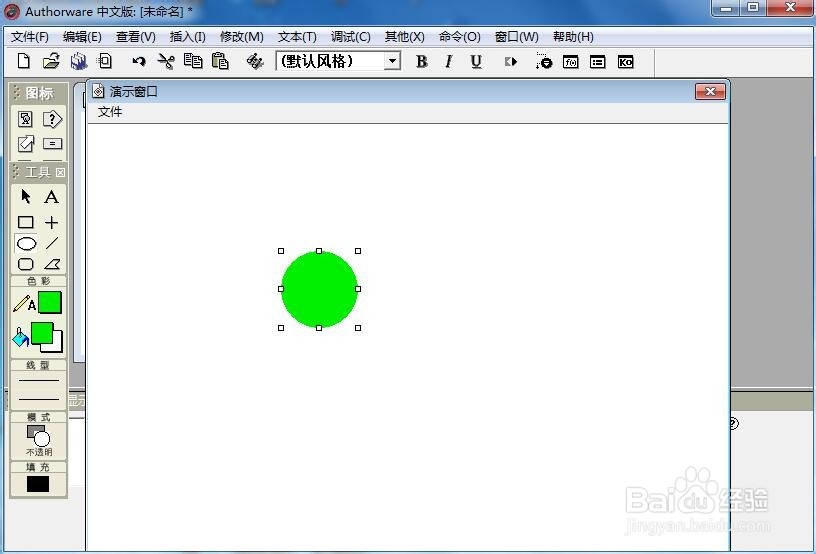
7、添加一个移动图标到显示图标下面;
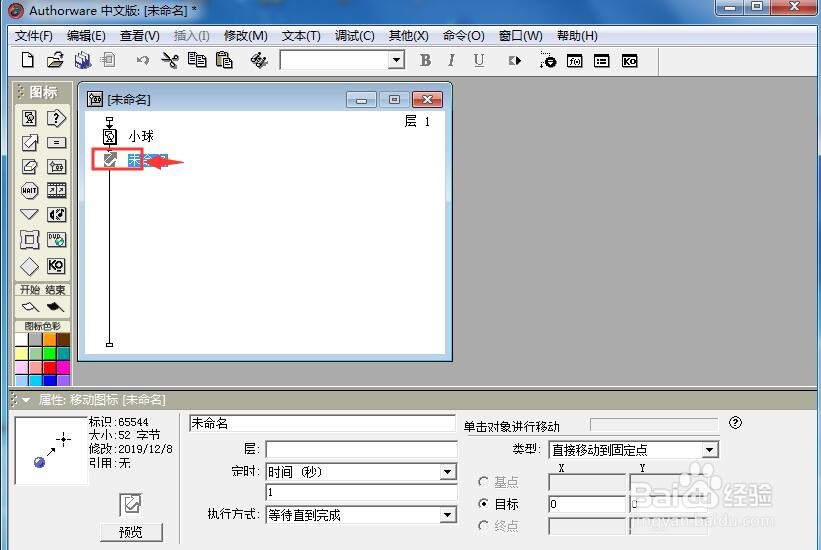
8、双击显示图标,将运动类型设为移动到直线上一点;

9、拖动小球,定义好起始位置;

10、拖动小球到结束位置;
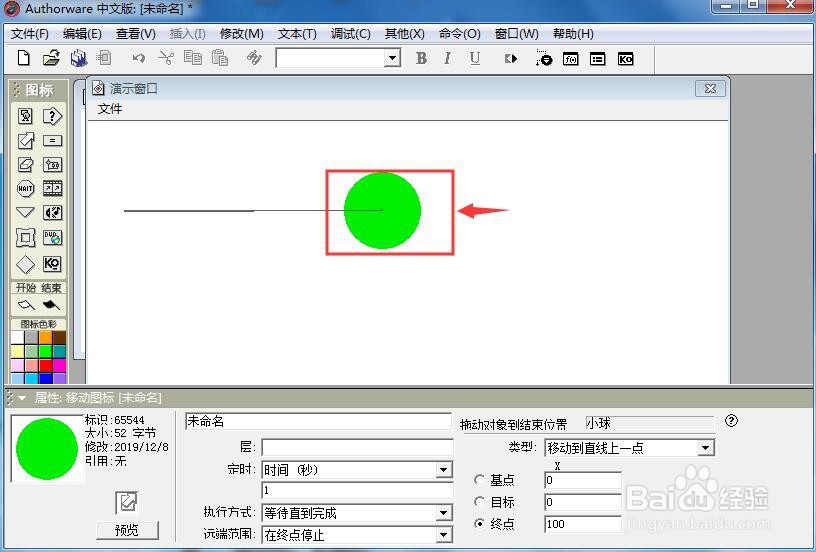
11、点击运行按钮;
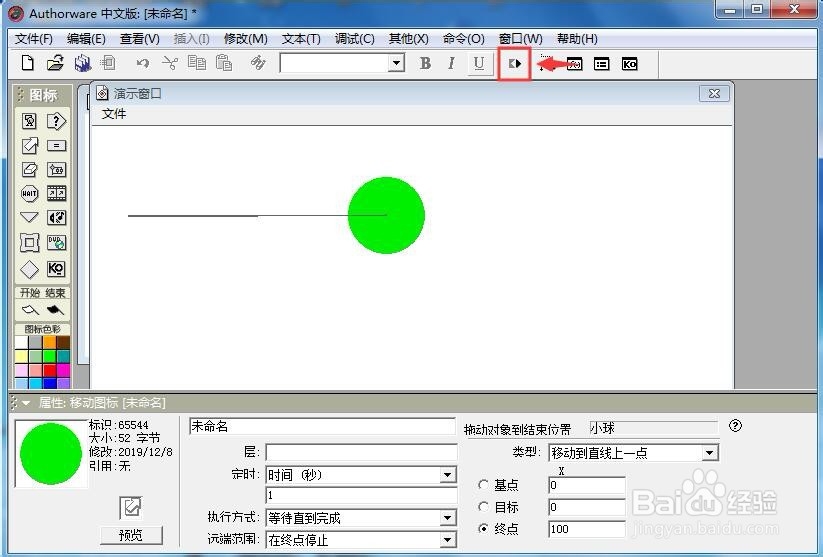
12、小球就开始沿定义好的直线开始运动。

